wps2019怎么画箭头?wps2019画箭头教程
在wps2019软件中,我们可以画出各种形状的箭头,今天就来介绍一下在这个软件中画箭头的操作方法。
wps2019画箭头方法
我们首先安装好wps2019,打开这个软件,进入它的界面,在新建栏目,点文字,然后点新建空白文档;
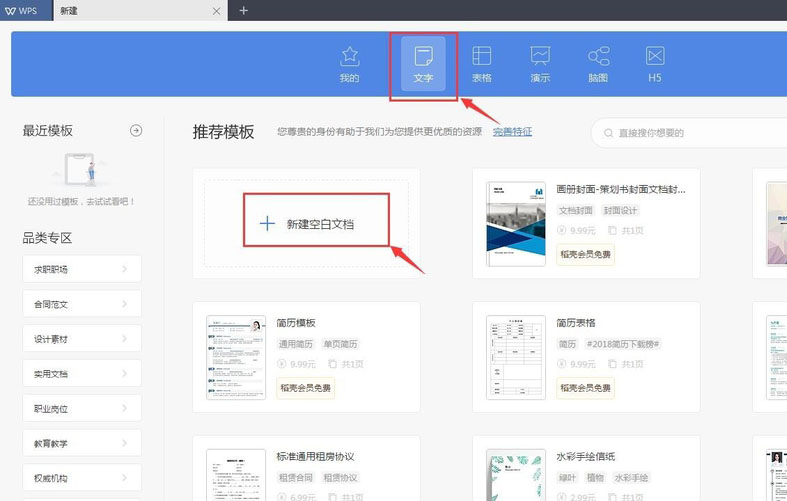
在wps文字的菜单中点插入菜单;
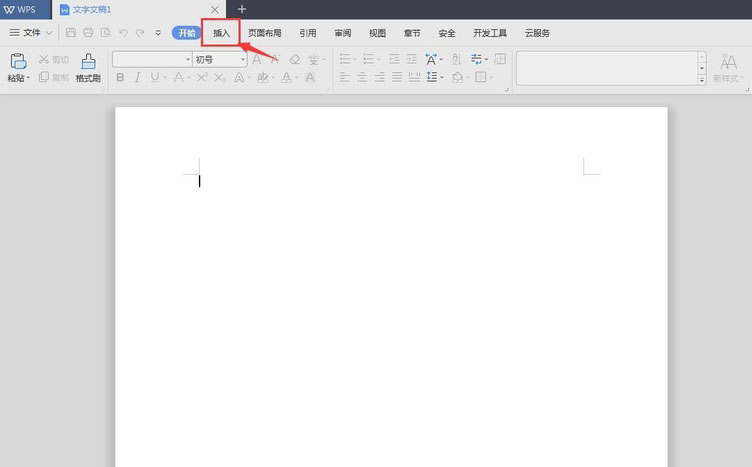
在插入菜单的工具中点形状;
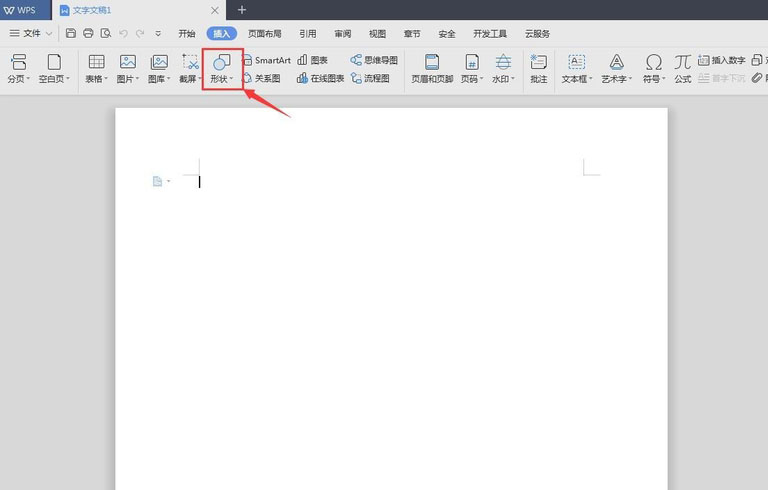
在形状页面点线条,然后选择箭头;
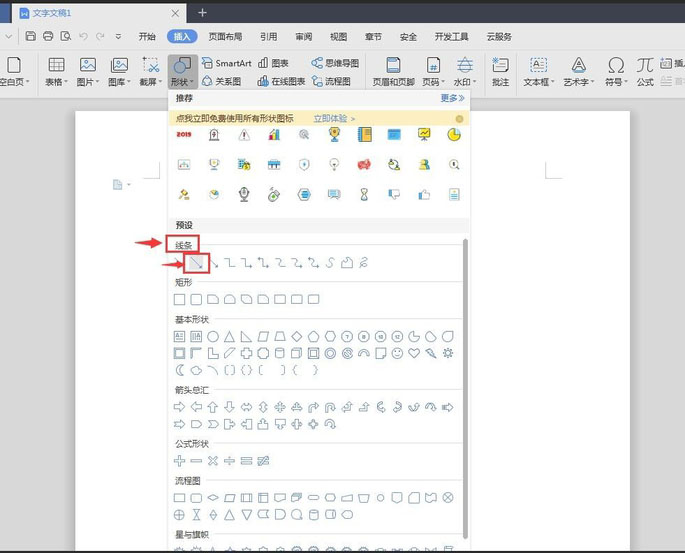
按住鼠标不放,拖动,画出一个箭头;
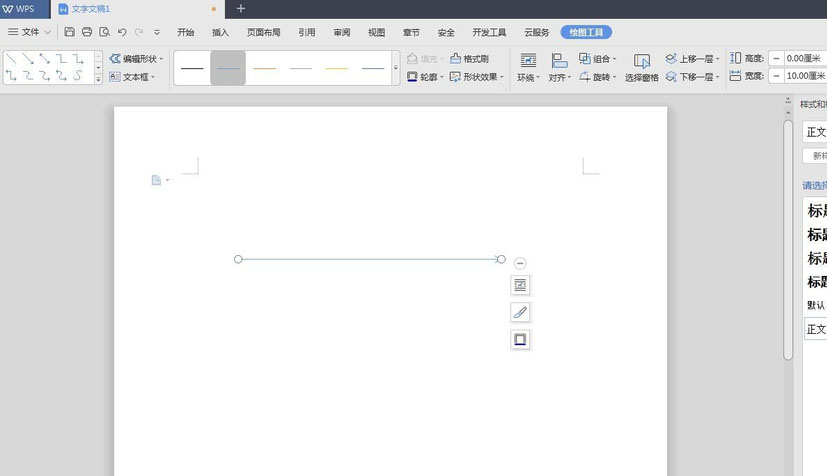
画好后,可以按住鼠标不放,向内拖动鼠标,将箭头变短;
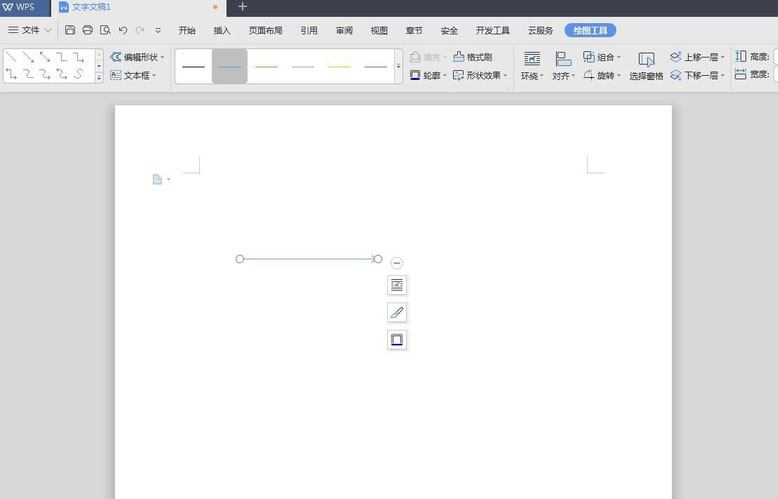
也可以按住鼠标左键不放,向外拖动,将箭头变长;
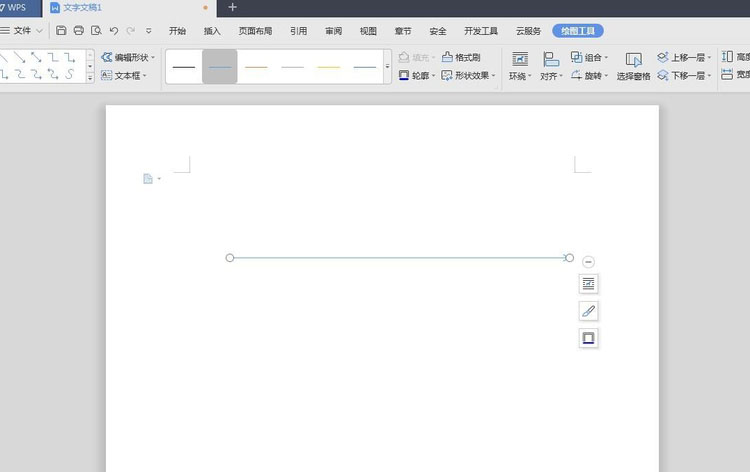
还可以点形状样式,选择合适的样式,修改箭头的颜色,非常方便,同时也要注意,用鼠标画箭头时,按住shift键,这样就可以保持箭头的平直。
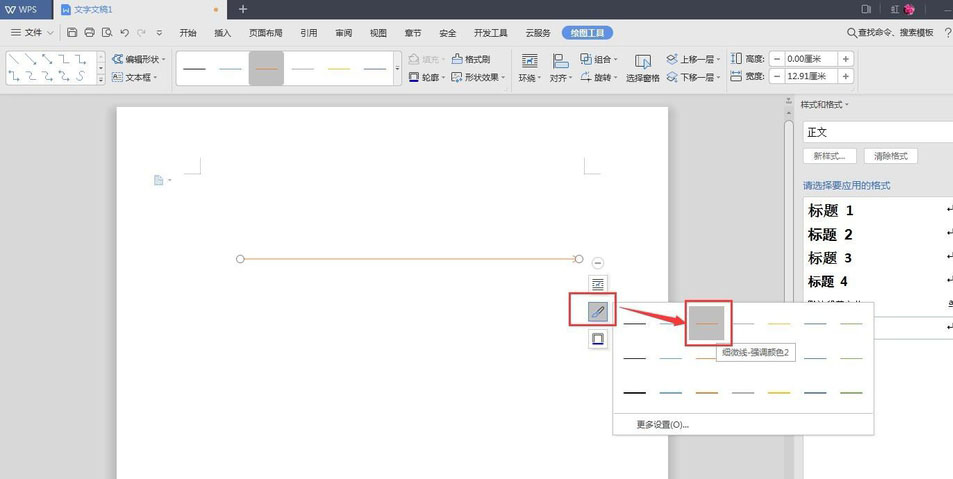
推荐阅读:
wps2019怎么删除云文档?wps2019备份云文档的删除方法
wps2019如何将文档、表格区分开?wps2019区分文档、表格教程
wps2019表格中怎么开启护眼模式?wps2019开启护眼模式教程
以上就是本篇文章的全部内容了,希望对各位有所帮助。如果大家还有其他方面的问题,可以留言交流,请持续关注脚本之家!
相关文章
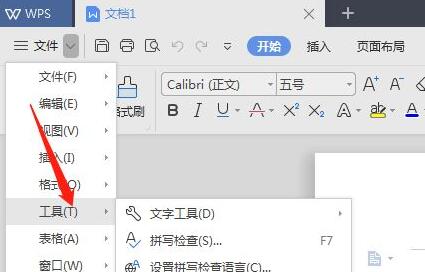
WPS 2019怎么打印隐藏文字?WPS 2019打印隐藏文字教程
WPS 2019怎么打印隐藏文字?这篇文章主要介绍了WPS 2019打印隐藏文字教程,需要的朋友可以参考下2019-02-02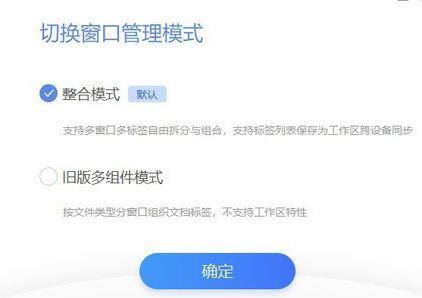 WPS 2019如何把窗口切换到整合模式?这篇文章主要介绍了WPS 2019把窗口切换到整合模式?,需要的朋友可以参考下2019-02-02
WPS 2019如何把窗口切换到整合模式?这篇文章主要介绍了WPS 2019把窗口切换到整合模式?,需要的朋友可以参考下2019-02-02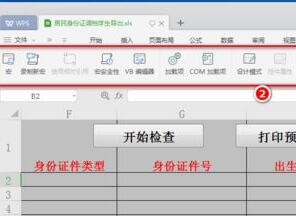
WPS 2019怎么启用宏功能?WPS 2019启用宏功能教程
很多网友问WPS 2019怎么启用宏功能?这篇文章主要介绍了WPS 2019启用宏功能教程,需要的朋友可以参考下2019-02-02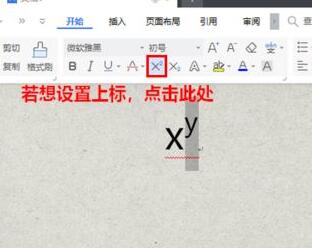
WPS 2019怎么输入上下标?WPS 2019输入数字上下标方法
很多网友问WPS 2019怎么输入上下标?这篇文章主要介绍了WPS 2019输入数字上下标方法,需要的朋友可以参考下2019-02-02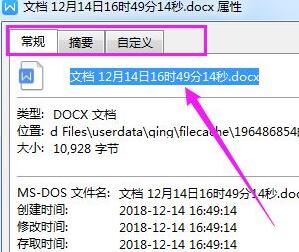
WPS 2019怎么设置文档属性?WPS 2019怎么添加文档摘要?
WPS 2019怎么设置文档属性?添加文档摘要?这篇文章主要介绍了WPS 2019设置文档属性、添加文档摘要教程,需要的朋友可以参考下2019-02-02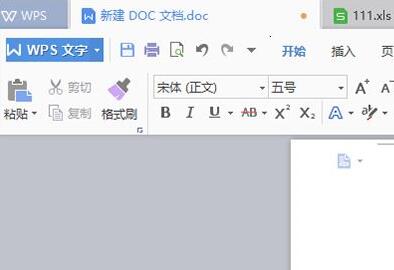
wps2019怎么使用2016界面?wps2019使用2016版界面教程
wps2019怎么使用2016界面?这篇文章主要介绍了wps2019使用2016版界面教程,需要的朋友可以参考下2019-02-02 wps2019符号怎么设置快捷键?wps2019中经常使用符号,想要给符号设置快捷键,该怎么设置符号的快捷键呢?下面我们就来看看详细的教程,需要的朋友可以参考下2019-02-02
wps2019符号怎么设置快捷键?wps2019中经常使用符号,想要给符号设置快捷键,该怎么设置符号的快捷键呢?下面我们就来看看详细的教程,需要的朋友可以参考下2019-02-02 WPS2019手机版本怎么出入自定义文本框?wps中想要插入自定义的文本框样式,该怎么插入文本框呢?下面我们就来看看详细的教程,需要的朋友可以参考下2019-02-01
WPS2019手机版本怎么出入自定义文本框?wps中想要插入自定义的文本框样式,该怎么插入文本框呢?下面我们就来看看详细的教程,需要的朋友可以参考下2019-02-01wps2019怎么将数字分段显示?wps2019号码分段显示教程
很多网友问wps2019怎么将数字分段显示?这篇文章主要介绍了wps2019号码分段显示教程,需要的朋友可以参考下2019-02-01
wps2019怎么设置自动换行?wps2019自动换行设置教程
最近有很多网友问wps2019怎么设置自动换行?这篇文章主要介绍了wps2019自动换行设置教程,需要的朋友可以参考下2019-02-01



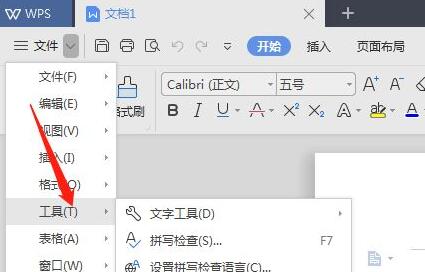
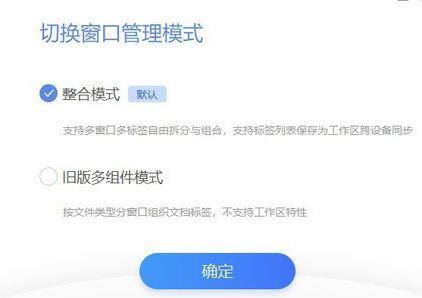
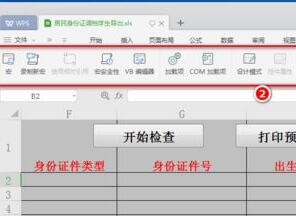
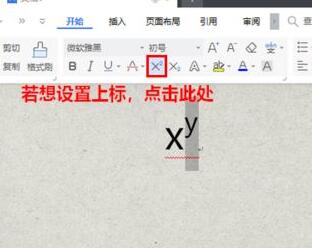
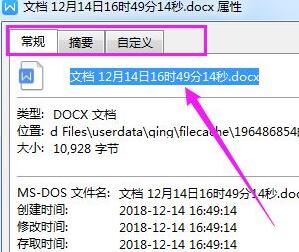
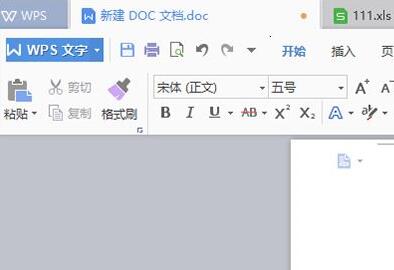



最新评论